● 5.2 Not Defterinin Temel Özellikleri
“Not Defteri”nde gösterilen not, etkinliğin “Not” bölümünden ayarlanan nottur. Burada iki seçenek mevcuttur.
- Puan: Herhangi bir etkinlikte not türü olarak puan seçtiğinizde bunu “0-100” arasında ayarlayabilirsiniz.
- Ölçek: Puanlama türünü ölçek olarak seçerseniz değerlendirme için de bir ölçek hazırlamanız gerekir. Ölçek üzerinden öğrenenin aldığı not, doğrudan “Not Defteri”ne yansıtılacaktır.
Bazı etkinliklerde (ödevler gibi) öğrenene puan verilirken geri bildirimde bulunulabilir. Öğrenenler, başarı puanlarında, puanlarıyla birlikte bu geri bildirimleri görüntüleyebilirler.
Not: Eğer etkinlikte değerlendirme yapmayacaksanız not bölümünden “Yok” seçeneğini işaretleyin.
Notları Düzenleme
“Not Defteri”ne tüm etkinliklerden yapılan değerlendirme sonuçlarının kaydedilmesi çok fazla sayıda notun görüntülendiği sütunun eklenmesine yol açacaktır. Bu da okunabilirliği imkânsız hâle getirecektir. Örneğin; 14 bölümden oluşan bir kursun her bir bölümünde bir ders etkinliği olduğunu varsayarsak bunlar için 14 sütün eklenecek, ödev ve sınavların da eklenmesiyle yana doğru uzunca bir liste oluşacaktır. Bunun önüne geçmek için aynı türdeki etkinlikler veya aynı kazanım ve ölçmeye yönelik etkinlikler gruplandırılabilir. Örneğin, kurs iki dönemi kapsıyorsa “1.Dönem” ve “2.Dönem” şeklinde veya “Kurs Etkinlikleri”, “Ödev Etkinlikleri”, “Sınavlar” şeklinde kategoriler oluşturularak daha sade bir arayüz elde edilebilir.
Notları Özelleştirme
Yeni bir etkinlik eklendiğinde nasıl değerlendirme yapılacağıyla ilgili ayarlamaları etkinliğin “Not” bölümünden ayarlayın. Varsayılan değerlendirme türleri “Puan (0-100)” ve “Ölçek”tir.
Her kurs farklı değerlendirme seçeneklerine sahiptir. Moodle, notları farklı şekillerde tanımlamanıza imkân tanır. Öğretenler, değerlendirmede kullanacakları ölçekleri kendileri tasarlayabilecekleri gibi yöneticiler tarafından oluşturan standart ölçekleri de kullanabilirler.
Puanla Değerlendirme
“100”, Moodle’daki tüm değerlendirmeler için varsayılan nottur. Not verilen bir etkinlik oluştururken o ödev için mümkün olan en yüksek notu (örneğin 50) seçersiniz ve ödevi değerlendirirken öğrenen için bir not girersiniz. “0-100” arasındaki puanları kullanmak için başka bir değişiklik yapmanıza gerek yoktur. Fakat ödev için “100”den yüksek puan vermek istiyorsanız yöneticiden “Site Yönetimi” alanından en yüksek notu değiştirmesini isteyin.
Değerlendirme için öğrenenlere puan yerine bir harf notu kullanmak isteyebilirsiniz. Öğrenen, bu durumda notunu “A, B, C” gibi bir grup harf olarak görecektir. Aslında harf notlarının “Not Defteri”nde sayısal karşılıkları vardır. Verilen notu harfe çevirmek için birtakım ayarlamalar yapmanız yani notun ifade ettiği sayısal değeri belirlemeniz gerekir. Öğrenen, puanını harf olarak görse de hesaplama yaparken harfe karşılık gelen puanlama kullanılacaktır.
Kurslardaki varsayılan not harfleri aşağıdaki ekran görüntüsünde gösterilmiştir:
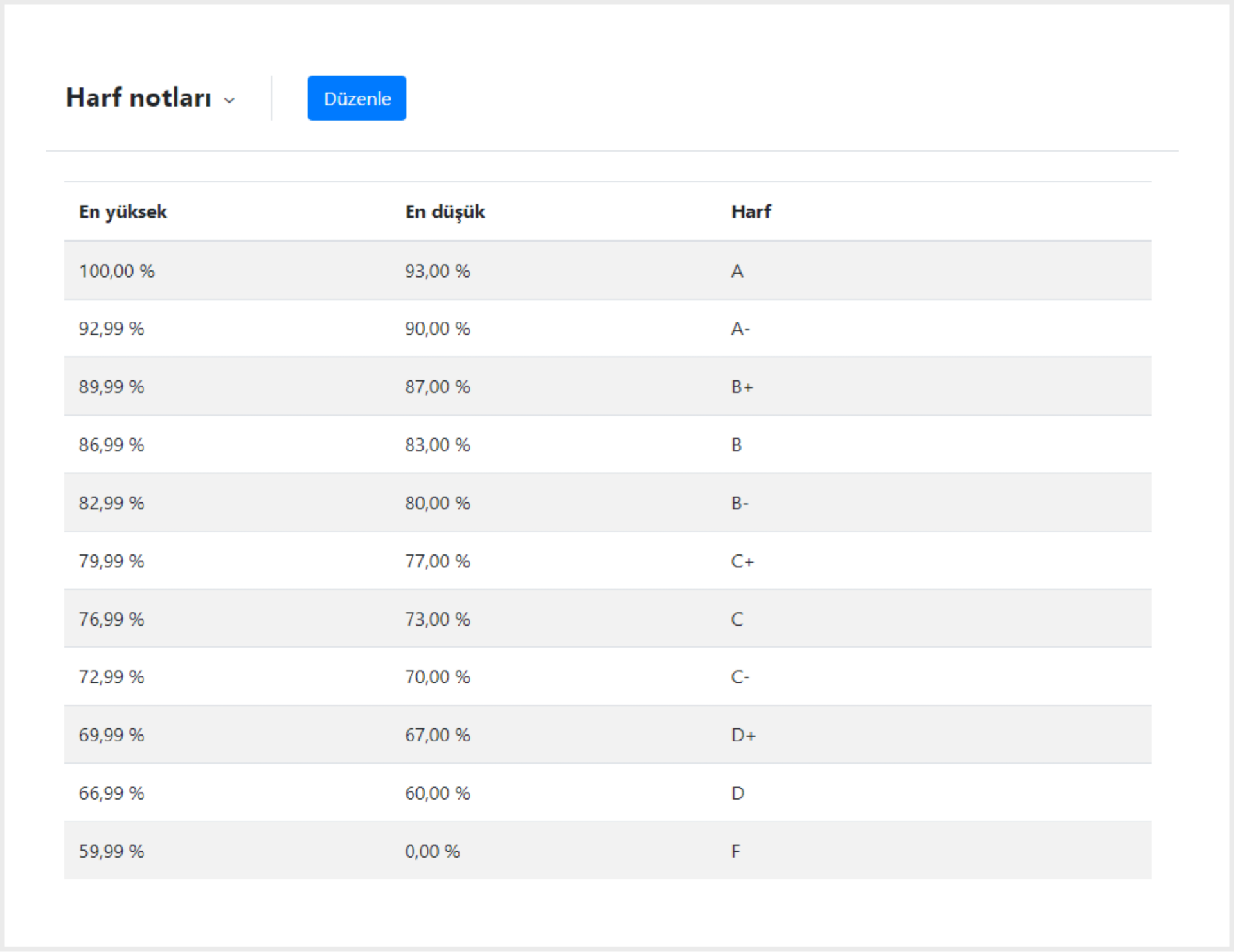
Öğretenin etkinlik değerlendirmesinde öğrenene vermiş oldu sayısal puan, Moodle tarafından yüzdeye dönüştürülür ve “Not Defteri”nde ilgili not harfi olarak gösterilir. Varsayılan harf notlarını kullanabileceğiniz gibi kendiniz de o harf için gerekli olan puan aralığını ayarlayabilir ve belirlediğiniz puan aralıklarına belirlediğiniz harfleri atayabilirsiniz. Örneğin, değerlendirmede varsayılan olarak harf notları kullanılıyorsa ve bir ödeve “78%” puan verildiğinde puan “77.00% -79.99%” aralığında yer aldığı için bu puan “Not Defteri”nde “C” olarak kaydedilecektir.
Harf notları yerine, isterseniz kendi belirleyeceğiniz kelimeler de kullanabilirsiniz. Bu aslında daha önce kullanılan ve hepimizin bildiği, karnelerde de yer alan “Başarısız, Geçer, Orta, İyi ve Pekiyi” şeklindeki değerlendirme şeklidir.
Varsayılan harf notları yerine kendiniz harf aralığı veya kelime belirlemek isterseniz bunun için şu yolu takip edin:
Kursun hemen üstünde yer alan “Notlar”ı seçin.
Gelen ekranda en üstte bulunan “Değerlendirici Raporu” açılır menüsünden “Harf Notları” bağlantısına tıklayın.
Aynı işlemi klasik temada kenar çubuğunda yer alan “Yönetim” menüsünden “Harfler” bağlantısına tıklayarak da yapabilirsiniz.
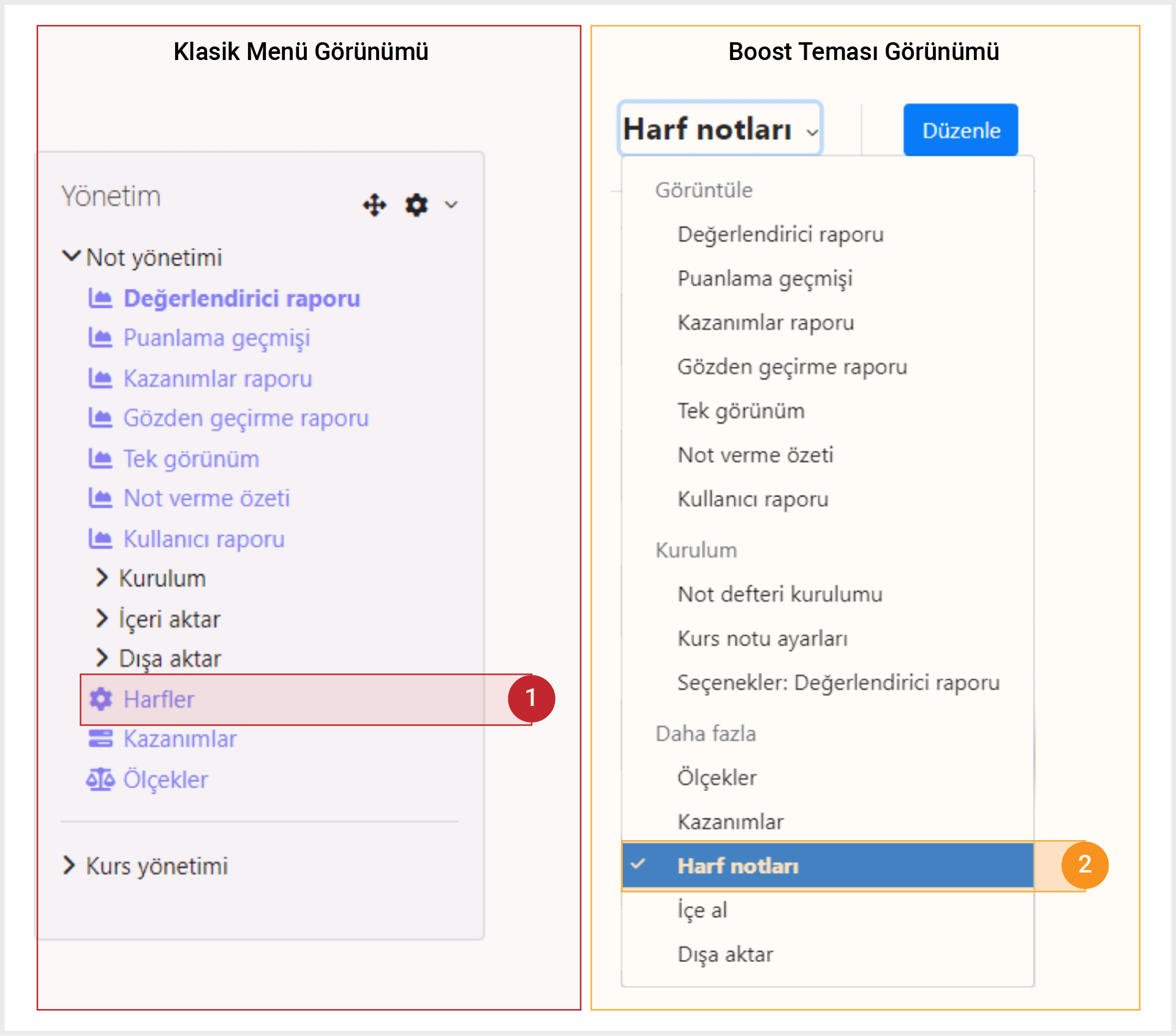
Her iki seçenekte de varsayılan not harflerini ve en üstte bulunan “Düzenle” bağlantısını göreceksiniz. Bu bağlantıya tıkladığınızda mevcut harflerin ve bunlara karşılık gelen puan aralıklarının olduğu bir tablo ile karşılaşacaksınız. Bu tablodan sırasıyla;
Değişiklik yapmak için “Site Varsayılanlarını Yoksay” kutucuğunu işaretlediğinizde düzenleme modu açılacaktır.
- Kullanmak istediğiniz kelimeyi ve bunlara karşılık gelen puanları yazabilirsiniz.
Her kurs için sadece bir not harfi kullanma hakkına sahipsiniz. Notları yukarıda bahsettiğimiz gibi “Başarısız, Geçer, Orta, İyi ve Pekiyi” şeklinde değiştirirseniz Moodle, bundan sonra değerlendirmede harfler yerine sizin belirlediğiniz kelimeleri kullanacaktır.
Bu harfler yerine bizim kullandığımız şekilde bir değerlendirme biçimi kullanabileceğiniz gibi pek çok ölçekte puan karşılığında kullanılan kelimeleri de seçerek kullanabilirsiniz. Örneğin, notları bir becerinin karşılığı olarak kullanıyorsanız ve beceri için asgari alınması gereken puanı “50” olarak belirlemişseniz “50 ve yukarısı” puan alanları “Yeterli”, daha az puan alanları “Yetersiz” olarak da belirleyebilirsiniz.


